Märkus
Juurdepääs sellele lehele nõuab autoriseerimist. Võite proovida sisse logida või kausta vahetada.
Juurdepääs sellele lehele nõuab autoriseerimist. Võite proovida kausta vahetada.
Selles artiklis kirjeldatakse ostutellimuste sissetulevate koormate laohaldusprotsessi.
Iga sissetulev koorem võib olla seotud ühe või mitme tellimuserea kogusega ja teie süsteem võib sisaldada ka transpordiplaane. Lisateavet andmete eksportimiseks andmehalduse kasutamise kohta kuidas luua ja hallata vt Andmete importimis- ja eksportimistööde ülevaade.
Ülevaade: sissetulevate koormate loomine, registreerimine ja vastuvõtmine
Järgmisel kõrgetasemelisel illustratsioonil on näidisvoog ostutellimuse sissetulevate koormate käsitlemiseks. Pange tähele, et kui ostutellimus pärineb ettevõtte ressursiplaanimise (ERP) Microsoft Dynamics 365 Supply Chain Management süsteemist, mis pole seotud sissetuleva saadetisetellimusega laohalduse moodulis .
Hankija kinnitab ostutellimuse.
Protsess algab siis, kui ostutellimus sisestatakse süsteemi ja seejärel tarnitakse hankijale, kes tellimuse kinnitab. Ostutellimuse saadetis peab olemas olema enne, kui saate luua sissetuleva koorma kirje. Sissetuleva koorma saate siiski luua ka siis, kui tellimust pole kinnitatud. Lisateavet leiate teemast Ostutellimuste kinnitamine.
Saabumise ja selle sisu plaanimiseks luuakse sissetulev koormakirje.
Sissetuleva koorma kirje tähistab ühe või mitme ostutellimuse hankija saadetist. Koorem peaks saabuma lattu ühe füüsilise transpordiüksusena (nt autokoorem). Sissetuleva koorma kirjet kasutatakse planeerimiseks ja see võimaldab logistikul jälgida koorma hankijalt saabumise teekonda. Seda kasutatakse ka tellimuserea koguste registreerimiseks ja töötlemise haldamiseks laotoimingute kaudu, nagu saabumisega seotud ja paigutustöö. Töökäske saab luua käsitsi või automaatselt: Olenevalt seadistusest saab automaatse loomise teha otse müüja tellimuse andmete või täpsema saadetise teatise (ASN) alusel. Lisateavet vt teemast Sissetuleva koorma loomine või muutmine.
Hankija kinnitab koorma lähetus.
Kui hankija lähetab koorma, kinnitab vastuvõtvas laos asuv logistik koorma saadetise. Kui vastuvõttev ettevõte kasutab moodulit Transpordihaldus, käivitab sissetuleva saadetise kinnitamine muud koorma haldusprotsessid, mis on seotud sissetulevate koormatega. Lisateavet leiate jaotisest Koorma tarnimiseks kinnitamine.
Koorem saabub lattu ja töötajad registreerivad kogused.
Kui autokoorem saabub vastuvõtvasse lattu, registreerivad laotöötajad koorma kogused. Kui kasutatakse moodulit Laohaldus, registreeritakse kogused mobiilsete seadmete abil. Lisateavet leiate jaotistest Toote sissetulek ostutellimuste suhtes – registreerimine ja Sissetuleva koorma kaubakoguste registreerimine.
Koormus uuendatakse lõpuleviidud vastuvõtul.
Kui laohalduse parameetri säte Laadimise vastuvõtmise lõpetatud kinnituse poliitika ostutellimuste jaoks on lubatud, värskendatakse laadimist väärtusele Vastuvõtmine lõpetatud.
Registreeritud koormuse kogused sisestatakse ostutellimustele.
Kui koorma kogused on saabumisel registreeritud, peavad need kogused olema kantud ettevõtte lao pearaamatusse, et registreerida varude füüsiline kasv. Lisateavet vt Toote sissetulek ostutellimuste suhtes – toote sissetulek ja Registreeritud toote koguste sisestamine ostutellimuste kohta.
Sissetuleva koorma kaubakoguste registreerimine
Microsoft Dynamics 365 Supply Chain Management toetab mitmeid operatiivseid lähenemisviise tellitud toodete saabumise registreerimiseks koorma kaudu. Seetõttu saate konfigureerida süsteemi, et see vastaks teie kindlatele ärivajadustele. Selles jaotises kirjeldatakse, kuidas registreerida sissetulevate kaubakoguste laohalduse mobiilirakenduse abil, kui lattu saabub sissetulev koorem. Kõigepealt, kui sissetulev koorem saabub lattu, peavad laotöötajad registreerima saadetise kauba kogused. See töövoog on saadaval ainult juhul, kui süsteemis on olemas järgmised kaubad.
Sissetuleva koorma kirje, mis kirjeldab saadetises eeldatavaid kaubakoguseid
Tavaliselt kinnitab hankija sissetuleva koorma kirje enne saadetise saabumist lattu. Seetõttu on koorma olek Saadetud. Laotöötajad saavad registreerida ka kaupade kogused koormate kohta, mille olek on Avatud või Vastuvõetud.olenevalt häälestusvalikust.
Laohalduse mobiilirakendus, mis on konfigureeritud toetama koorma vastuvõttu ja kogu seotud lao häälestus on lubatud.
Mobiilsete seadmete jaoks mõeldud mobiilirakendus Warehouse Management toetab järgmisi saabuvaid töö loomise protsesse.
- Litsentsiplaadi vastuvõtt (ja kõrvale panemine)
- Koormas oleva kauba vastuvõtmine (ja kõrvale panemine)
- Kombineeritud litsentsiplaadi vastuvõtt ja kõrvaleseadmine, mille korral on mobiilse seadme välja Lähtedokumendi rea identifitseerimismeetod menüükäsu väärtuseks seatud Vastuvõetav koormas olev kaup. Lisateavet vt teemast Kombineeritud litsentsiplaadi vastuvõtt.
Märkus.
Olenemata protsessist genereerib süsteem töö, et võtta vastu vastuvõtvas kohas registreeritud kogused ja panna need ära tavalisse ladustamiskohta. Kui kasutatakse mobiilseadme menüükäskude protsesse koos ärapanemisega, juhendab seade laadimiskoguse registreerinud töötajat vastuvõtva ülesande osana ärapanemise töö ära tegema. Seevastu muude voogude puhul, mida peetakse "kaheetapilisteks" protsessideks, töötleb sissetulevate laovarude liikumist tavaliselt teine laotöötaja. Voo juhtimiseks on aga palju erinevaid konfiguratsioonivalikuid. Mõnel juhul ei pruugi laotöö loomine olla mõttekas. Sellistel juhtudel saab tööpoliitikat konfigureerida nii, et need ei loo sissetulevat laotööd. Muudel juhtudel võib olla mõttekas kaasata ülevaatus/kvaliteediprotsess.
Lahknevuste käsitlemine sissetuleva koorma koguste registreerimisel
Laotöötajad saavad registreerida koorma koguse sissetuleku osaliselt. Iga osalise koorma koguse sissetulek loob seejärel eraldi kande, mille registreeritud koguse sissetuleku olek on Registreeritud registreeritd koguse,ja päritolu ostutellimuse rida või sissetuleva saadetise tellimuse rida.
Planeeritust väiksema koorma vastuvõtt
Kui koorma saabudes on kauba kogused väiksemad kui koorma kirjel märgitud kogused, saab lao vastuvõtupersonal töötada otse kliendis, et parandada see lahknevus, vähendades koorma real märgitud kogust, nii et see vastaks tegelikule saabunud ja registreeritud kogusele.
Planeeritust suurema koorma vastuvõtt
Planeeritust suurema koorma vastuvõtt toimub siis, kui koorma saabudes ületavad kauba kogused koorma real märgitud eeldatava koguse. Saate kontrollida, kas ja millisel määral on planeeritust suurema koorma vastuvõtt koorma registreerimise ajal lubatud.
Kasutage vastavate mobiilsete seadmete menüükäskude välja Koorma suurem sissetulek, et kontrollida, mis juhtub, kui laotöötaja üritab registreerida ületarnet. See väli on saadaval mobiilse seadme menüükäskudele, mis kasutavad järgmist tüüpi töö loomise protsesse.
- Koormas oleva kauba vastuvõtmine (ja kõrvale panemine)
- Kombineeritud litsentsiplaadi vastuvõtt ja kõrvaleseadmine (mille korral on välja Lähtedokumendi rea identifitseerimismeetod väärtuseks seatud Vastuvõetav koormas olev kaup)
Järgmises tabelis selgitatakse välja Koorma suurem sissetulek jaoks saadaolevaid suvandeid.
| Väärtus | Kirjeldus |
|---|---|
| Luba | Töötajad saavad registreerida koguste laekumise, mis ületavad valitud koorma ülejäänud registreerimata kogust, kuid ainult juhul, kui registreeritud üldkogus ei ületa koormaga seotud tellimuse rida, mis on seotud koormaga (pärast ületellimuse protsendi korrigeerimist). |
| Blokeeri | Töötajad ei saa registreerida nende koguste sissetulekut, mis ületavad valitud koorma järelejäänud registreerimata kogust (pärast ületarne protsendi korrigeerimist). Töötaja, kes proovib sissetulekuid registreerida, võtab vastu vea ja ei saa jätkata enne, kui ta registreerib koguse, mis on järelejäänud registreerimata koorma kogusega võrdne või sellest väiksem. Vaikimisi kopeeritakse koorma real olev ületarne protsendi väärtus seotud ostutellimuse realt. Kui välja Koorma suurem sissetulek väärtuseks on seatud Blokeeri, kasutab süsteem ületarne protsendi väärtust, et arvutada kogu kogus, mida saab koorma rea jaoks registreerida. Siiski saab seda väärtust üksikute koormate korral vastavalt vajadusele üle kirjutada. See käitumine muutub asjakohaseks vastuvõtuvoogude korral, kui osa tellimuse rea ületarne protsenti kajastavast üleliigsest kogusest või kogu üleliigne kogus jaotatakse ebaproportsionaalselt mitme koorma vahel. Siin on näidisstsenaarium.
Selle stsenaariumi korral saab mobiilset seadet kasutada viimase koorma üleliigse koguse registreerimiseks ainult juhul, kui laoinspektor suurendab vastava koorma rea ületarne protsendi vaikeväärtust väärtuseni, mis on piisavalt suur, et kogu ületarnet saaks viimasele koormale registreerida. |
| Blokeeri ainult suletud koormate puhul | Töötajad võivad vastu võtta üleliigseid koorma rea koguseid avatud koormate jaoks, kuid mitte koormatele, mille olek on Vastuvõetud. |
Märkus.
Välja Koorma suurem sissetulek väärtus on Luba. Kui seda väärtust kasutatakse, ühtib käitumine standardse käitumisega, mis oli saadaval enne funktsiooni Koorma rea koguse oodatust suurem sissetulek versioonis 10.0.11 kasutusele võtmist.
Registreeritud koguste kõrvale panemine
Kui registreerimine on mobiilses seadmes lõpule viidud, värskendab tegevus Koguse sissetuleku registreerimine varude ja laokirjeid näitamaks, et kogused on nüüd vastuvõtudoki asukohas ja reserveerimiseks saadaval. Kuid ettevõtte laotegevuste korral on tavaliselt nõutav, et kogused teisaldatakse vastuvõtudokilt tavalisse lattu, et hilisemaid komplekteerimisprotsesse saaks läbi viia. Paigutamise juhised jäädvustatakse paigutamistöös, mis luuakse automaatselt, kui sissetulev koorem on registreeritud tarnituna.
Kui laotöötaja on paigutamistöö lõpule viinud, salvestab ja jälitab süsteem tulemust, uuendades mitut üksust, nagu on kokku võetud järgmises tabelis.
| Üksus | Värskendused | Paberraha |
|---|---|---|
| Laadi | Värskendatakse järgmised väljad.
|
Väärtus Koorma olek on muudetud Pooleli, kui töötaja alustab paigutamistoimingut vähemalt ühe paigutamistöö rea jaoks. |
| Nende tööde laokanded, mille jaoks seotud kogused on ladustatud | Väljad Sissetulek ja Asukoht ning muud asjakohased väljad värskendatakse, et kajastada liikumist vastuvõtvast asukohast salvestuskohta. | Ostutellimuse varude kande sätte Sissetuleku olek väärtuseks jääb Registreeritud. |
| Lao paigutustöö | Väärtus Töö olek on muudetud väärtuseks Suletud. |
Märkige koormus vastuvõetuks
Taustprotsessid, töötajad ja kasutajad saavad käitada protsessi Lõpetatud vastuvõtmine, et näidata, et konkreetse koormuse puhul enam midagi ei registreerita. Administraatorid saavad ajastada automaatse töötlemise, seadistades pakktöö, nagu on kirjeldatud järgmises protseduuris. Veebikliendi kasutajad saavad seda teha, kasutades Load või Sissetuleva kauba planeerimise töölauda. leht Töötajad, kes kasutavad laohalduse mobiilirakendust, saavad seda teha, kasutades menüüüksust, mis on seadistatud Tegevuskoodi väärtusega Lõpetatud kinnituse saamine. Lisaks koormuse, töötajate ja kasutajate väljade Laadimisoleku ja Laadimise vastuvõtmise kuupäeva ja kellaaja värskendamisele võib olla võimalik (või nõutav) sisestada saatelehe ID ja dokumendi kuupäeva vastuvõtt lõpetatud protsessi ajal (olenevalt sellest, kuidas vastuvõtt täidetud saatelehe valik on seatud lehel Laohalduse parameetrid ).
Järgige neid samme, et valida, kuidas ostutellimustega seotud koormad vormistatakse.
- Avage Laohaldus > Seadistus > Laohalduse parameetrid.
- Avage vahekaart kaubad.
- Valige väljal valige lõpetatud saatelehe vastuvõtmine, kas kasutaja või töötaja peab vastuvõtmise lõpetamise kinnitamiseks sisestama saatelehe ID. Valige üks järgmistest valikutest:
- Mitte kunagi – töötaja või kasutaja ei pea kunagi sisestama saatelehe ID-d, kui kinnitatakse, et vastuvõtmine on lõpetatud.
- Alati – töötajal või kasutajal on alati nõutav saatelehe ID ja dokumendi kuupäev iga vastuvõetud saadetise kohta.
- Valikuline – töötaja või kasutaja saab valida, kas sisestada saatelehe ID selle kinnitamisel, kas saateleht on valmis. Ka dokumendi kuupäeva võib tühjaks jätta muidu kasutatakse vaikimisi automaatselt tänast kuupäeva.
- Määrake Ostutellimuste lõpetatud kinnituse saamise poliitika laadimine ühele järgmistest väärtustest:
- Keelatud – koormad ei näita, kas sissetulev vastuvõtmine on lõpetatud. Selle sätte puhul on oht, et tekib risk Uuenda tootekviitungeid kuluuuendus võib käivituda keset sissetulevat registreerimisprotsessi.
- Lubatud : pärast lõpuleviidud protsessi käivitamist uuendatakse koormad koorma vastuvõtmise lõpetatud kuupäeva ja kellaaja väärtusega (ja seotud saadetistele on määratud saatelehe ID). Uuenda tootekviitungeid kulude värskendamine kontrollib perioodiliselt neid väärtusi, veendumaks, et see töötleb ainult täielikult vastu võetud koormusi, mis on eriti oluline, kui lubate üle- või alavastuvõttu.
- Lubatud automaatse sisestamisega – see valik töötab samuti nagu suvand Lubatud, kuid koorma oleku väärtus värskendatakse samuti olekuks Saadud ja koorma olekuväli Product Kviitungite töötleminemuutub järgneva toote sissetuleku sisestamisprotsessis kasutamiseks kättesaadavaks. Te ei saa seda sätet kasutada, kui lubate ühe koorma kohta mitu tootekviitungit.
- Kui määrate Laadige ostutellimuste täidetud kinnituse poliitika väljale Lubatud automaatse postitamisega ja tahad Vastuvõtmine lõpetatud protsessi automaatseks käitamiseks, minge aadressile Laohaldus > Perioodilised ülesanded > Vastuvõtmine lõpetatud partiitöötluse ajakava seadistamiseks. ( Vastuvõtmine lõpetatud dialoogiboks on saadaval ainult siis, kui Kauba vastuvütu ostutellimuste täidetud kinnituse poliitika väli on seatud Lubatud automaatse postitamisega.)
Märkus.
Filtrikriteeriumitena võite kasutada Laadimisoleku ja Toote kviitungi töötlemise oleku väärtusi kasutada Tootekviitungite värskendamine kulude uuendamise perioodiline ülesanne. Lisaks olenevalt sellest, kuidas on lehel Laohalduse parameetrid seatud suvand Lõpeta täidetud saatelehe vastuvõtmine, ostutellimuse toote vastuvõtuprotsess võib kasutada salvestatud saatelehe ID-d perioodilise toimingu Värskenda tootekviitungeid osana.
Registreeritud toote koguste sisestamine ostutellimuste kohta
Pärast seda, kui sissetulevad tootekogused on süsteemis registreeritud, muutuvad need reserveerimiseks kättesaadavaks seoses müügi ning muude väljamineku ja sissetuleku toimingutega. Kuid süsteem ei uuenda veel varude (vahepealseid) kontosid. Värskendamine saab toimuda ainult siis, kui operatsioonimeeskond sisestab registreeritud toote sissetulekud.
Selleks et avada leht, kus saab sisestada toote sissetuleku, saavad operatsioonimeeskonna liikmed järgida ühte järgmistest juhistest.
- Avage asjakohane koorma kirje ja seejärel valige tegevus Toote sissetulek.
- Avage Laohaldus > Perioodilised ülesanded > Toote sissetulekute värskendamine ja seejärel määrake väljal Koorma ID sisestatav koorem.
- Avage asjakohane ostutellimus ja seejärel valige tegevus Toote sissetulek.
- Avage Hanked > Ostutellimused > Toodete vastuvõtmine > Toote sissetuleku töö sisestamine.
Lehel Koorem (ja värskendustöö samaväärsel lehel Toote sissetulekute värskendamine) saadaolev toiming Toote sissetulek saab uuendada toote sissetulekute koguseid ainult ostutellimuse koguste korral, mille olek on Registreeritud. Tegevus Toote sissetulek, mis on saadaval lehel Ostutellimus, võib sisaldada koguseid töötlemise mõlemas olekus (Tellitud ja Registreeritud). Samuti saab see kontrollida toote sissetuleku sisestamise ulatust lisaparameetrite (nt Kohe tarnitav kogus ja Registreeritud kogus ja teenused) abil.
Sisestada võib ainult toote olekuga Kinnitatud tellimused. Kinnitamata ostutellimuste korral kuvatakse tegevus Toote sissetulek mittesaadavana.
Registreeritud koguste sisestaminee lehelt Koorem
Toote registreeritud koguste sisestamiseks lehelt Koorem peab olema täidetud järgmised eeltingimused.
- Koormal peab olema vähemalt üks koguse üksus, mille olek on Registreeritud.
- Koorma olek peab olema Välja saadetud.
- Koormaga seotud ostutellimuse olek peab olema Kinnitatud.
Märkus.
Kui koorma olekuks pole seatud Välja saadetud, kinnitab süsteem koorma automaatselt enne toote sissetuleku värskendamist. (Koorma olekuks seatakse Välja saadetud, kui kasutaja registreerib koorma sissetuleva saadetise.)
Valitud koormaga seotud toote saabumise registreerimiste sisestamiseks valib töötaja tegevuse Toote sissetulek lehel Koorem. Avatud lehel on järgmised põhiandmed.
- Vahekaardi Sätted jaotise Parameetrid väli Kogus kuvab registreeritud koguse. Muud valikud pole siin saadaval.
- Kiirkaardi Ülevaade ruudustikus on loetletud kõik ostutellimused, mis on kaasatud valitud koormasse.
- Kiirkaardi Read ruudustikus on loetletud kõik tellimuse read, millel on registreeritud kogus.
Märkus.
Vahekaardil Rida kuvatavate tellimuse ridade kogused arvutatakse erinevalt, olenevalt sellest, kas funktsioon Mitme toote sissetuleku lubamine koorma kohta on saadaval ja teie Supply Chain Managementi versioonis sisse lülitatud.
| Versioon | Kalkulatsioon |
|---|---|
| Versioonid enne versiooni 10.0.10 ja uuemad versioonid, mille korral pole funktsioon Mitme toote sissetuleku lubamine koorma kohta sisse lülitatud | Rea kogus on selle ostutellimuse rea kõigi registreeritud koguste kogusumma, olenemata sellest, kas korraga registreeriti mitu koormat koormast, mobiilsest seadmest või kliendist sõltumatult. |
| Versioon 10.0.10 ja uuemad versioonid, mille korral on funktsioon Mitme toote sissetuleku lubamine koorma kohta sisse lülitatud | Rea kogus on koorma kirje kõigi registreeritud koguste kogusumma, millelt tegevus Toote sissetuleku sisestamine käivitati. |
Kui kasutaja teeb toote sissetuleku sisestamise kinnitamiseks valiku OK, teeb süsteem järgmised olulised värskendused vastavatel üksustel.
| Üksus | Värskendused |
|---|---|
| Selle ostutellimuse varude kanne, mille rea kogused on sisestamise ulatusse kaasatud | Järgmised väljad on värskendatud (kuid arvestage, et on ka mitu muud värskendust).
|
| Koorem, mille kohta kasutaja sisestas toote sissetuleku | Koormate värskendused sõltuvad kasutatavast versioonist ja välja Mitme toote sissetuleku lubamine koorma kohta sättest. Reegleid kirjeldatakse tabelis, mis kuvatakse selles jaotises hiljem. |
Väli Mitme toote sissetuleku lubamine koorma kohta võimaldab ettevõtetel valida sissetuleva koorma vastuvõtmise poliitika. Sõltuvalt oma toimingu voogudest saavad ettevõtted valida, kas lubavad toote sissetuleku mitut sisestamist või keelavad need sama koorma korral. Soovitame logistikul seada väljale Mitme toote sissetuleku lubamine koorma kohta ühe järgmistest väärtustest.
- Ei – valige see väärtus, kui lao vastuvõtuametnikud registreerivad alati kõik tellimuskogused, mis saabuvad iga koormaga määratud aja piires. Kui mis tahes koorma koguseid ei registreerita, eeldab süsteem, et need ei jõudnud kohale või ei olnud koormas ning seetõttu ei peeta neid koorma osaks. Koormaga seotud toote sissetuleku sisestamine kasutab sama eeldust. Lisaks toote kõigi registreeritud koguste sissetuleku värskendamisele (põhifunktsioon) märgib see koormaga seotud toimingud lõpetatuks ja koorma täiendavaks töötlemiseks suletuks. Sel juhul värskendatakse kõik koorma rea kogused automaatselt registreeritud kogustele, kõik ilma registreeritud koguseta koorma read kustutatakse ja koorma olekuks määratakse Vastuvõetud.
- Jah – valige see väärtus, kui lao vastuvõtu ametnikud nõuavad rohkem aega kõigi saabunud koorma koguste registreerimiseks, kuid vahepeal peate juba registreeritud kogused sisestama toote sissetulekuga. Sel juhul soovib logistik hoida koorma avatuna ka pärast toote sissetuleku sisestamistöö käivitamist, nii et ülejäänud koorma koguseid saab pearaamatusse pidevalt sisestada ja värskendada.
- Viip : valige see väärtus, kui koorma vastuvõtmise tavad on erinevad ja kui toote sissetuleku sisestamist nõutakse igal korral, tuleb teha otsus.
Järgmine tabel võtab kokku sätte Mitme toote sissetuleku lubamine koorma kohta mõju.
| Mitme toote sissetuleku lubamine koorma kohta | Koorma kogus | Koorma olek | Paberraha |
|---|---|---|---|
| Kui see väli ei ole saadaval (versioonist 10.0.10 vanemad versioonid) | Koorma kogus seatakse nii, et see võrdub registreeritud kogusega. Kui koorma kogus on uuendatud väärtusele 0 (null), mis tähendab, et registreeringut pole ja koorma rida kustutatakse. Kui koorma kohta pole koorma ridu, siis koorem kustutatakse. |
Saanud | Kui tellimuse rea registreeritud koguse kohta on mitu koormat, värskendatakse ainult selle koorma olek, mille kohta sissetulek sisestati, väärtusele Vastuvõetud. |
| Ei | Koorma kogus on seatud nii, et see vastab registreeritud kogusele, mis on seotud koorma ID-ga. Kui varude kande jaoks pole salvestatud koorma ID-d, ühtib käitumine versioonist 10.0.10 varasemate versioonide käitumisega. |
Saanud | |
| Jah | Uuendusi pole | Vastu võetud, kui registreeritud koorma kogukogus võrdub koorma kogusega või on suurem kui | |
| Jah | Uuendusi pole | Saadetud või kestev, kui registreeritud koorma kogukogus on väiksem kui koorma kogus |
Kui välja Koorma olek väärtuseks on seatud Vastuvõetud, ei saa selle koorma kohta enam toote sissetuleku sisestusi teha. Töötaja saab siiski registreerida järelejäänud tellimuse koguse vastuvõetud koorma järgi järgmistel tingimustel. (Lisateavet vaadake selle teema varasemast jaotisest Planeeritust suurema koorma vastuvõtt. varasemalt selles artiklis)
- Supply Chain Managementi versioon on vanem kui versiooni 10.0.11.
- Funktsioon Koorma oodatust suurem sissetulek on sisse lülitatud ja koorma üksuse vastuvõtutoimingu mobiilse seadme menüükäsu välja Koorma rea koguse oodatust suurem sissetulek väärtuseks on seatud Luba. (Alates Supply Chain Managementi versioonist 10.0.32 on funktsioon laadimiskoguste ülevastuvõtmine funktsioon vaikimisi sisse lülitatud. Alates Supply Chain Managementi versioonist 10.0.36 on see funktsioon on kohustuslik ja seda ei saa välja lülitada.)
Selleks et sisestada toote registreeritud koorma täiendavaid koguseid selle koorma järgi, mille olek on Vastuvõetud, peab kasutaja käivitama sisestamistoimingu seostuvast ostutellimusest.
Registreeritud koguste sisestaminee lehelt Ostutellimus
Toote registreeritud koguste sisestamiseks lehelt Ostutellimus, täidab kasutaja järgmised ülesanded enne tegevuse Toote sissetulek valimist.
- Seadke vahekaardi Sätted jaotise Parameetrid välja Kogus väärtuseks Registreeritud kogus.
- Sisestage väljale Toote sissetulek sisestamisse kaasatud ostutellimuste numbrid.
Märkus.
Sisestamise ulatusse kaasatud rea kogus on tellimuse rea kõigi registreeritud koguste kogusumma, olenemata sellest, kas korraga registreeriti mitu koormat koormast, mobiilsest seadmest või kliendist sõltumatult. Sama reegel kehtib siis, kui koormaga seotud toote sissetuleku sisestamistegevus käivitatakse koormast, kui see on tehtud seal, kus väli Mitme toote sissetuleku lubamine koorma kohta pole saadaval või pole lubatud.
Kui kasutaja teeb toote sissetuleku sisestamise kinnitamiseks valiku OK, teeb süsteem järgmised olulised värskendused vastavatel üksustel.
| Üksus | Värskendused |
|---|---|
| Selle ostutellimuse varude kanne, mille rea kogused on sisestamise ulatusse kaasatud | Järgmised väljad on värskendatud (kuid arvestage, et on ka mitu muud värskendust).
|
| Laadi | Koormate värskendused sõltuvad sellest, kas väli Mitme toote sissetuleku lubamine koorma kohta on saadaval ja lubatud. Reegleid kirjeldatakse järgmises tabelis. |
Järgmine tabel võtab kokku sätte Mitme toote sissetuleku lubamine koorma kohta mõju.
| Mitme toote sissetuleku lubamine koormuse kohta | Koorma kogus | Koorma olek | Paberraha |
|---|---|---|---|
| Kui see väli on keelatud või see pole saadaval (versioonist 10.0.10 varasemates versioonides) | Uuendusi pole | Pole värskendatud. (Oleku väärtuseks jääb Avatud, Välja saadetud või Pooleli.) | Kuna toote sissetuleku sisestamine algatatakse ostutellimuselt, pole värskendamisloogikal teavet selle rakendusala registreeritud koguste ja koormate, mille järgi registreering salvestati, vahelise seose kohta. Seetõttu ei saa valida koormat oleku värskendamiseks. |
| Lubatud | Uuendusi pole | Aset leiab üks järgmistest toimingutest.
|
Valige oma logistikatoimingute jaoks sobiv toote sissetuleku sisestamise suvand
Nagu eelnevalt kirjeldatud, pakub süsteem kahte toote sissetuleku sisestamise valikut. Valikutele pääseb juurde järgmistest kohtadest.
- Lehelt Koorem või menüüst Laohaldus > Perioodilised ülesanded värskendustööna
- Lehelt Ostutellimus või menüüst Hanked > Ostutellimused > Toodete saamine värskendustööna
Ettevõtetel, mis kasutavad koormaid oma sissetulevate tellimuste transpordi- ja laohalduse planeerimiseks ja haldamiseks, soovitatakse kasutada järgmisi funktsioone, mis on ette nähtud järgmiste koormatega töötamiseks.
- Lao mobiilsetes seadmetes kauba vastuvõtu tegevuste laadimine, tootekoguse saabumise registreerimiseks koorma alusel
- Koormast algatatud toote sissetuleku sisestamistegevused varude pearaamatu värskendamiseks
Märkus.
Vastavate sissetulevate tööprotsesside toetamiseks saab kasutada muid koguse registreerimise ja toote sissetuleku sisestamise funktsioone. Kui kasutate neid vaheldumisi konkreetsete koormapõhiste funktsioonidega või nende asemel, võite seada ohtu koorma kirjete andmetäpsuse ja seega koormahalduse voogude sujuvuse.
Näidisstsenaariumid
Valmistage süsteem ette, et kasutada näidisstsenaariume
Selles jaotises kirjeldatud näidisstsenaariumide kasutamiseks peate esmalt veenduma, et kõik vajalikud funktsioonid on teie süsteemis sisse lülitatud. Nõutavad demo andmed peavad samuti süsteemis saadaval olema.
Nõutavate funktsioonide sisselülitamine
Need stsenaariumid nõuavad funktsiooni Mitme toote sissetuleku sisestamine ühe koorma kohta ja selle eeltingimuse funktsiooni. Administraatorid saavad need funktsioonid sisse lülitada, järgides järgmisi etappe.
- Avage tööruum Funktsioonihaldus. (Täielikku teavet selle tööruumi leidmise ja kasutamise kohta vt teemast Funktsioonihalduse ülevaade.)
- Veenduge et Ostutellimuse laotehingud seostatakse koormaga funktsioon on sisse lülitatud Funktsiooni haldamine. See funktsioon nõuab rakenduse Supply Chain Management versiooni 10.0.21, see funktsioon on kohustuslik. Seetõttu on see vaikimisi sisse lülitatud ja seda ei saa välja lülitada.
- Veenduge, et funktsioon Mitu toote kviitungit laadimise kohta on sisse lülitatud Funktsioonide haldus sisse lülitatud. See funktsioon nõuab rakenduse Supply Chain Management versiooni 10.0.36, see funktsioon on kohustuslik. Seetõttu on see vaikimisi sisse lülitatud ja seda ei saa välja lülitada.
Luba näidisandmed
Nende stsenaariumide kasutamiseks määratud näidiskirjete ja -väärtuste abil peate kasutama süsteemi, kuhu on installitud standardsed demoandmed. Enne alustamist peate valima ka USMF-i juriidilise isiku.
Lisage menüükäsk koorma üksuste vastuvõtmiseks mobiilse seadme kasutamisel
Enne kui lao vastuvõtuametnikud saavad koormaga seotud sissetulevate varude registreerimiseks kasutada mobiilset seadet, peate selleks looma mobiilse seadme menüükäsu.
Selles jaotises loote mobiilse seadme menüükäsu ja lisate selle olemasolevasse menüüsse. Laotöötaja saab seejärel valida menüükäsu mobiilirakenduses Warehouse Management.
Avage Laohaldus > Seadistamine > Mobiilne seade > Mobiilse seadme menüükäsud ja veenduge, et teie mobiilse seadme menüü sisaldab menüükäsku, millel on järgmised sätted.
- Režiim: töö
- Töö loomise protsess: koorma kauba vastuvõtmine
- Loo litsentsiplaat: jah
Saate jätta kõik muud sätted nende vaikeväärtustele.

Lisateavet mobiilse seadme menüükäskude seadistamise kohta vt teemast Mobiilsete seadmete seadistamine laotöö jaoks.
Kui olete menüükäsu seadistamise lõpetanud, avage Laohaldus > Seadistamine > Mobiilne seade > Mobiilse seadme menüü ja lisage see oma mobiilsete seadmete menüüstruktuuri.
1. näidisstsenaarium: registreerige koorem, milles mõni üksus on puudu
See stsenaarium näitab, kuidas registreerida koguseid sissetuleva koorma jaoks, kui kõiki oodatud koguseid ei ole olemas. Seejärel kuvatakse, kuidas sisestada ostutellimusele toote sissetulekut.
Looge koorem ostutellimuse sissetuleku plaanimiseks
Selles protseduuri käigus loote ostutellimuse ja seotud koorma käsitsi. Seejärel värskendage koormat simuleerimaks, et see on saadetud hankijalt (see värskendab koorma olekut). Laoplaanijad saavad seejärel filtreerida koormaid Koorma oleku järgi, et leida eeldatavaid sissetulevaid koormaid.
Avage Hanked > Ostutellimused > Kõik ostutellimused.
Valige suvand Uus.
Seadistage dialoogiboksis Loo ostutellimus välja Hankija konto väärtuseks 1001.
Tehke dialoogiboksi sulgemiseks valik OK ja looge ostutellimus.
Uus ostutellimus sisaldab juba rida jaotises Ostutellimuse read. Seadke selle rea jaoks järgmised väärtused.
- Kaubakood:A0001
- Ladu:24
- Kogus: 10
Tehke toimingupaani vahekaardil Ostmine valikud Tegevused > Kinnita. Tellimuse olek on nüüd Kinnitatud.
Tegevuspaani vahekaardil Ladu valige toimingud sissetuleva > koorma plaanimise töölaud.
Sissetuleva koorma planeerimise töölaua lehel , tegevuspaanil, valige pakkumine ja nõudlus Lisa uude > koormusse.
Seadke dialoogiboksis Koorma malli määramine välja Koorma malli ID väärtuseks 20' konteiner.
Tehke dialoogiboksi sulgemiseks valik OK ja liikuge tagasi töölauale.
Äsja loodud koorma avamiseks tehke jaotises Koormad valik Koorma ID.
Vaadake üle koorma päise ja rea üksikasjad ning võtke arvesse järgmisi punkte.
- Kiirkaardil Koorem on välja Koorma olek väärtuseks seatud Avatud.
- Jaotises Koorma read on üks rida, millel on välja Kogus väärtuseks seatud 10 ja välja Töö loodud kogus väärtuseks on seatud 0 (null).
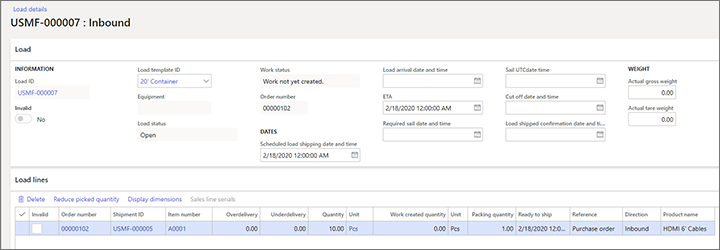
Tehke tegumiriba vahekaardil Läheta ja võta vastu valikud Kinnita > Sissetulev saadetis. Pange tähele, et sätte Koorma olek väärtus on muutunud väärtuseks Välja saadetud.
Tehke märge Koorma ID väärtuse kohta, et saaksite seda järgmises protseduuris kasutada.
Saabunud koorma koguste sissetulekute registreerimine
Kui koorem saabub vastuvõtvasse lattu, registreerib vastuvõttev ametnik koorma kogused mobiilse seadme abil.
Lattu 24 sisselogimiseks kasutage oma mobiilset seadet. (Standardsete demoandmete korral logige sisse, kasutades kasutaja ID-na nr 24 ja paroolina nr 1.)
Valige selle stsenaariumi jaoks loodud menüükäsk Vastuvõetav koormas olev kaup.
Järgmiste väärtuste sisestamiseks järgige ekraanil kuvatavaid andmesisestuse juhiseid. (Tellimus võib varieeruda, sõltuvalt kasutatavast mobiilsest seadmest või emulaatorist.)
- Koorem : sisestage eelmises protseduuris loodud koorma ID.
- Kaup : sisestage A0001, mis on selle koorma eeldatav kaup.
- Kogus: sisestage 9 tegeliku kogusena, mis koormas esineb. Võtke arvesse, et see kogus on eeldatavast kogusest väiksem.
Jätkake töövoo läbimist, jättes kõik muud väljad tühjaks või määrates nende vaikeväärtused, kuni seade teavitab teid töö lõpule viimisest.
Koorma vastuvõtmise ülesanne on nüüd lõpule viidud ja vastuvõtuametnik saab liikuda järgmise ülesande juurde. Kui lao vastuvõtupersonal vaatab koorma kirje üle, selgub, et vastuvõetud kogus oli oodatust väiksem. Seejärel sooritavad nad järgmise protseduuri veebikliendi abil.
Avage Laohaldus > Koormad > Kõik koormad.
Leidke loendist äsja vastu võetud koorem. (Võimalik, et peate märkima ruudu Kuva suletud, et kaasata sissetulevad koormad, mille koorma olek on Välja saadetud.) Seejärel valige koorma avamiseks veerus Koorma ID asuv link.
Pange tähele, et koorma kirje sätte Koorma olek väärtuseks jääb endiselt Välja saadetud, kuid koorma rea sätte Töö loodud kogus väärtus on muutunud väärtuseks 9.
Avage Hanked > Ostutellimused > Kõik ostutellimused.
Leidke loendist äsja vastu võetud ost ja valige tellimuse avamiseks veerus Ostutellimus asuv link. \
Tehke kiirkaardil Ostutellimuse read valikud Varud > Kuvamine > Kanded.
Vaadake üle kahe ostutellimuse kande üksikasjad. (Võimalik, et välja Koorma ID ruudustikus kuvamiseks peate isikupärastama lehe Varude kanded.) Peaksite nägema kahte kannet.
- Kanne, mille sissetuleku olek on Registreeritud, tähistab registreerimiskogust 9, mida käitati mobiilses seadmes kindla koorma järgi. Koorma ID on seotud kõnealuse kandega.
- Kanne, mille sissetuleku olek on Tellitud, tähistab järelejäänud registreerimata tellimuse rea kogust 1.
Toote registreeritud koguste sisestamine ostutellimuste järgi
Selles toimingus sisestate toote varud, mille registreerisite koorma jaoks. Selle tulemusena lisatakse saadud varud ja sellega seotud kulud ettevõtte pearaamatusse.
Avage Laohaldus > Koormad > Kõik koormad.
Leidke loendist vastu võetud koorem. (Võimalik, et peate märkima ruudu Kuva suletud, et kaasata sissetulevad koormad, mille koorma olek on Välja saadetud.) Seejärel valige koorma avamiseks veerus Koorma ID asuv link.
Tehke tegumiriba vahekaardil Läheta ja võta vastu valikud Võta vastu > Toote sissetulek. Kui teil palutakse tegevus kinnitada, klõpsake valikut Jah.
Kontrollige ruudustikku dialoogiboksi Toote sissetuleku sisestamine kiirkaardil Read. Peaksite nägema ostutellimuse rida, mille jaoks kogus on registreeritud valitud koorma järgi.
Märkus.
Versioonides, kus funktsioon Mitme toote sissetuleku sisestamine ühe koorma kohta pole saadaval või pole lubatud, kuvatakse ruudustikus Koorma read vaikimisi kogusena lõplik kogus, mis on registreeritud kõigi ostutellimuse reaga seotud koormate kohta.
Kontrollige kiirkaardi Ülevaade ruudustikus välja Toote sissetulek. Pange tähele, et selleks tuleb seada number, mis sisaldab valitud koorma ID-d.
Toote sissetuleku sisestamiseks valige OK ja sulgege dialoogiboks Toote sissetuleku sisestamine.
Olete naasnud koorma üksikasjade vaatesse. Pidage meeles järgmiseid punkte.
- Välja Koorma olek väärtuseks on nüüd seatud Vastuvõetud.
- Koorma real on koorma välja Kogus väärtus muutunud väärtuseks 9 varasema väärtuse 10 asemel, et see vastaks registreeritud kogusele, kuid välja Töö loodud kogus väärtuseks jääb 9.
Kui ostumeeskond ei eelda, et hankija tarnib järelejäänud tellimuse koguse 1, saab ta tellimuse sulgeda, värskendades rea tarnejäägi väärtusele 0. Kui aga peagi selgub, et puuduv kaup saabus esimese koormaga, saavad laotöötajad teha ühe järgmistest toimingutest.
Registreerige kogus sama koorma järgi. Sel juhul lähtestatakse väli Koorma olek väärtusele Välja saadetud ja välja Töö loodud kogus väärtust värskendatakse väärtuseks 10. See valik on saadaval ainult järgmistes olukordades.
- Funktsioon Koorma rea koguse oodatust suurem sissetulek ei ole saadaval või pole lubatud. (Alates Supply Chain Managementi versioonist 10.0.32 on funktsioon laadimiskoguste ülevastuvõtmine funktsioon vaikimisi sisse lülitatud. Alates Supply Chain Managementi versioonist 10.0.36 on see funktsioon on kohustuslik ja seda ei saa välja lülitada.)
- Funktsioon Koorma oodatust suurem sissetulek on saadaval ja lubatud ning välja Koorma rea koguse oodatust suurem sissetulek väärtuseks on seatud Luba. (Alates Supply Chain Managementi versioonist 10.0.32 on funktsioon laadimiskoguste ülevastuvõtmine funktsioon vaikimisi sisse lülitatud. Alates Supply Chain Managementi versioonist 10.0.36 on see funktsioon on kohustuslik ja seda ei saa välja lülitada.)
Lisage kogus uuele või olemasolevale koormale ja töödelge seda tavalisel viisil.
Registreerige ja/või võtke kogus vastu viisil, mis ei hõlma koorma käsitlemist.
2. näidisstsenaarium: registreerige kogused, mis saabuvad mitme sissetuleva koormaga, kust mõni kaup puudub
Selle stsenaariumi korral jagatakse ühe ostutellimuse reaga seotud sissetulev saadetis kaheks koormaks. Näiteks võib ostutellimuse rida jagada mitmeks koormaks, kuna koorma füüsiline kaal ja/või maht on piiratud.
See stsenaarium näitab ka, kuidas töödelda mitut toote sissetuleku sisestust sama koorma korral. Registreerite kogused, mis saabuvad mitme sissetuleva koormaga, kuid kogused ei vasta oodatud kogustele. Kulu värskendatakse toote sissetulekut sisestades sama koorma korral mitu korda.
Koorma vastuvõtmise poliitikate seadistamine
Selles protseduuris lubate mitu toote sissetuleku sisestust samast koorma korral.
- Avage Laohaldus > Seadistus > Laohalduse parameetrid.
- Seadke vahekaardil Koormad välja Mitme toote sissetuleku lubamine koorma kohta väärtuseks Jah.
Looge kaks koormat ostutellimuse sissetuleku plaanimiseks
Selles protseduuri käigus loote ostutellimuse ja kaks koormat. Seejärel värskendage igat koormat käsitsi simuleerimaks, et see on saadetud hankijalt (see värskendab koorma olekut). Laoplaanijad saavad seejärel filtreerida koormaid Koorma oleku järgi, et leida eeldatavaid sissetulevaid koormaid.
Samuti saate teada, kuidas seada ostutellimuse rida nii, et saate vastu võtta koguse, mis on 20 protsenti suurem kui rea jaoks määratud kogus.
Avage Hanked > Ostutellimused > Kõik ostutellimused.
Valige suvand Uus.
Määrake kiirkaardil Hankija välja Hankija konto väärtuseks 1001 ja seejärel valige OK.
Teie uus ostutellimus avatakse ja see sisaldab tühja rida ruudustikus Ostutellimuse read. Seadke selle tellimuse rea jaoks järgmised väärtused.
- Kaubakood:A0001
- Ladu:24
- Kogus: 10
Määrake kiirkaardi Rea üksikasjad vahekaardil Tarne välja Ületarne väärtuseks 20.
Tehke toimingupaani vahekaardil Ostmine valikud Tegevused > Kinnita. Tellimuse olek on nüüd Kinnitatud.
Tegevuspaani vahekaardil Ladu valige toimingud sissetuleva > koorma plaanimise töölaud.
Sissetuleva koorma planeerimise töölaua lehel , tegevuspaanil, valige pakkumine ja nõudlus Lisa uude > koormusse.
Seadke dialoogiboksis Koorma malli määramine välja Koorma malli ID väärtuseks 20' konteiner. Muutke vahekaardil Üksikasjad välja Kogus väärtuseks 5 kuni 10, et osaliselt lisada ostutellimuse rea kogus.
Valige OK, et rakendada oma sätted ja sulgeda dialoogiboks.
Teise koorma loomiseks korrake samme 8–10. Seekord peaks välja Kogus väärtus 5 olema juba seatud.
Sissetuleva koorma planeerimise töölaua lehelkoormuste ruudustikus valige esimesele loodud koormale koorma ID väärtus. Kuvatakse leht Koorma üksikasjad ja valitud koorem. Tehke järgmist.
- Tehke tegumiriba vahekaardil Läheta ja võta vastu valikud Kinnita > Sissetulev saadetis.
- Pange tähele, et sätte Koorma olek väärtus on muutunud väärtuseks Välja saadetud.
- Valige sulgemisnupp, et naasta sissetuleva koormuse planeerimise töölauale .
Korrake eelmist sammu oma teise loodud koorma jaoks.
Märkige üles välja Koorma ID kaks väärtust, mis kuvatakse ruudustikus Koormad.
Registreerige esimese koormaga saabunud koguste osaline sissetulek ja sisestage registreeritud koorma kogused
Kui koormad saabuvad vastuvõtvasse lattu, registreerib vastuvõttev ametnik koorma kogused mobiilse seadme abil. Koormaga seotud registreeritud varusid värskendatakse seejärel ettevõtte pearaamatus, sisestades ostutellimuse toote sissetuleku koorma järgi.
See protseduur näitab, kuidas vastuvõtuametnik registreerib koorma kogused mobiilses seadmes.
Lattu 24 sisselogimiseks kasutage oma mobiilset seadet. (Standardsete demoandmete korral logige sisse, kasutades kasutaja ID-na nr 24 ja paroolina nr 1.)
Valige selle stsenaariumi jaoks loodud menüükäsk Vastuvõetav koormas olev kaup.
Järgmiste väärtuste sisestamiseks järgige ekraanil kuvatavaid andmesisestuse juhiseid. (Tellimus võib varieeruda, sõltuvalt kasutatavast mobiilsest seadmest või emulaatorist.)
- Laadimine: sisestage eelmises protseduuris loodud esimene koorma ID.
- Kaup : sisestage A0001, mis on selle koorma eeldatav kaup.
- Kogus: sisestage 3. Võtke arvesse, et see kogus on eeldatavast kogusest väiksem. Selle stsenaariumi korral kujutage ette, et teil kui vastuvõtuametnikul ei ole aega registreerida kõiki koguseid selle koorma jaoks. Selle protseduuri käigus registreerite ülejäänud kogused hiljem, korrates seda juhist ja määrates välja Kogus väärtuseks 2.
Jätkake töövoo läbimist, jättes kõik muud väljad tühjaks või määrates nende vaikeväärtused, kuni seade teavitab teid töö lõpule viimisest.
Tehke veebikliendis valikud Laohaldus > Koormad > Kõik koormad.
Leidke loendist äsja vastu võetud koorem ja valige koorma avamiseks väärtus Koorma ID. Pange tähele, et välja Koorma olek väärtuseks jääb endiselt Välja saadetud, kuid koorma rea sätte Töö loodud kogus väärtus on muutunud väärtuseks 3.
Tehke tegumiriba vahekaardil Läheta ja võta vastu valikud Võta vastu > Toote sissetulek. Kui teil palutakse tegevus kinnitada, klõpsake valikut Jah.
Vaadake dialoogiboksis Toote sissetuleku sisestamine kuvatavad väärtused üle, kuid ärge muutke neid ja valige seejärel OK.
Olete suunatud tagasi valitud koorma lehele Koorma üksikasjad. Pidage meeles järgmiseid punkte.
- Välja Koorma olek väärtuseks jääb endiselt Vastuvõetud.
- Koorma real jääb välja Kogus väärtuseks 5, mis on algne koorma kogus, ja välja Töö loodud kogus väärtuseks jääb 3.
Viige selle koorma järelejäänud koguse registreerimine lõpule, korrates seda protseduuri. Seadke 3. juhises välja Kogus väärtuseks 2.
Esimese koorma vastuvõtmise ülesanne on nüüd lõpule viidud. Loodud on kaks toote sissetuleku töölehte, üks iga kahe teie käivitatud toote sissetuleku värskenduse kohta.
Registreerige teise koormaga saabunud koguste sissetulek ja ületarne koguse konto
Selle stsenaariumi korral registreerib vastuvõtuametnik koguse, mis ületab koormas olevat kogust. Üleliigse koguse vastuvõtmine on lubatud, kuna süsteem on seadistatud lubama ületarnet.
Lattu 24 sisselogimiseks kasutage oma mobiilset seadet. (Standardsete demoandmete korral logige sisse, kasutades kasutaja ID-na nr 24 ja paroolina nr 1.)
Valige selle stsenaariumi jaoks loodud menüükäsk Vastuvõetav koormas olev kaup.
Järgmiste väärtuste sisestamiseks järgige ekraanil kuvatavaid andmesisestuse juhiseid. (Tellimus võib varieeruda, sõltuvalt kasutatavast mobiilsest seadmest või emulaatorist.)
- Laadimine: sisestage varem loodud teine koorma ID.
- Kaup : sisestage A0001, mis on selle koorma eeldatav kaup.
- Kogus: sisestage 7, milleks on järelejääv kogus, mille hankija on volitatud tarnima ostutellimuse 12 kogukoguse osana (kus 10 on algse tellimuse kogus ja 2 on lubatud ületarne kogus 20 protsenti). Pidage meeles, et 5 tk on juba registreeritud esimese koorma järgi.
Teist koormat on nüüd värskendatud kogusele 7 ja toote sissetulekut võidakse värskendada selle koguse põhjal.